FreeCAD je výkonný parametrický 3D CAD modelář s otevřeným zdrojovým kódem určený pro širokou škálu použití včetně produktového designu, strojírenství a architektury. Podporuje různé formáty souborů a poskytuje pokročilé nástroje pro vytváření a úpravy 3D modelů. Mezi klíčové vlastnosti FreeCADu patří modulární architektura, robustní Python API pro skriptování, podpora různých geometrických tvarů a přizpůsobitelné rozhraní.
Chcete-li nainstalovat FreeCAD na Ubuntu 24.04, 22.04 nebo 20.04, máte k dispozici několik metod. K instalaci z výchozího úložiště Ubuntu můžete použít terminál příkazového řádku, FreeCAD PPA pro nejnovější stabilní nebo vývojové sestavení, Snap nebo Flatpak s Flathubem. Tato příručka vás provede každým z těchto způsobů instalace.
Metoda 1: Nainstalujte FreeCAD přes APT
Tato část vás provede instalací FreeCADu na váš systém Ubuntu pomocí správce balíčků APT. Budeme diskutovat o dvou instalačních metodách: standardním repozitáři Ubuntu a FreeCAD Maintainers PPA.
Aktualizujte Ubuntu před instalací FreeCAD
Než přistoupíme k instalaci, je nezbytné aktualizovat váš systém, abyste zajistili, že všechny stávající balíčky jsou aktuální. To pomáhá vyhnout se potenciálním konfliktům během procesu instalace. Chcete-li aktualizovat svůj systém Ubuntu, spusťte následující příkaz:
sudo apt update && sudo apt upgradeVyberte možnost Způsob instalace APT
Možnost 1: Nainstalujte FreeCAD pomocí úložiště Ubuntu
První a nejpřímější metodou instalace FreeCADu je použití správce balíčků APT se standardním úložištěm Ubuntu. Tato metoda poskytuje stabilní verzi softwaru. Chcete-li nainstalovat FreeCAD pomocí této metody, spusťte následující příkaz:
sudo apt install freecadMožnost 2: Nainstalujte FreeCAD s FreeCAD Maintainers PPA na Ubuntu
Druhou možností instalace FreeCADu je použití Launchpadu PPA spravovaného „Správci FreeCADu" tým. Tato metoda je vhodná pro uživatele, kteří preferují nejaktuálnější verzi softwaru, aniž by se spoléhali na Snap nebo Flatpak.
Nejprve musíte nainstalovat požadované balíčky pro přidání PPA do vašeho systému. Spusťte následující příkaz:
sudo apt install software-properties-common apt-transport-https -yDále importujte PPA FreeCAD Maintainers pomocí následujícího příkazu:
sudo add-apt-repository ppa:freecad-maintainers/freecad-daily -yAbyste zajistili, že se nově přidaný zdroj APT projeví ve vašem systému, proveďte rychlou aktualizaci APT pomocí tohoto příkazu:
sudo apt updateNakonec nainstalujte denní verzi FreeCAD pomocí následujícího příkazu:
sudo apt install freecad-dailyPamatujte, že toto je upstream verze FreeCADu. Ujistěte se, že nepoužíváte stejný příkaz apt install freecad jako v metodě úložiště Ubuntu, jinak nainstalujete nesprávnou verzi.
Metoda 2: Nainstalujte FreeCAD přes Snap
Tato část pojednává o alternativní metodě instalace FreeCADu na váš systém Ubuntu pomocí Snapcraftu. Snapcraft je univerzální správce balíčků, který zjednodušuje instalaci softwaru a aktualizace na systémech Linux. Dodává se předinstalovaný na počítačích Ubuntu, pokud nebyl dříve odstraněn.
Nainstalujte Core Snap
Nejprve se doporučuje nainstalovat základní soubory snap, abyste se vyhnuli potenciálním konfliktům během procesu instalace. Core snap poskytuje základní knihovny a komponenty pro spouštění balíčků snap. Chcete-li nainstalovat jádro snap, spusťte následující příkaz:
sudo snap install coreNainstalujte FreeCAD pomocí příkazu Snap
S povolenou podporou klasického uchopení a nainstalovaným uchopením jádra můžete nyní nainstalovat FreeCAD. Chcete-li nainstalovat FreeCAD jako balíček snap, spusťte následující příkaz:
sudo snap install freecadPodle těchto kroků byste měli úspěšně nainstalovat FreeCAD na svůj systém Ubuntu pomocí Snapcraftu.
Metoda 3: Nainstalujte FreeCAD přes Flatpak a Flathub
Tato část prozkoumá alternativní způsob instalace FreeCAD pomocí správce balíčků Flatpak. Flatpak je všestranný systém správy balíčků podobný Snapu, který vám umožňuje instalovat a spravovat softwarové aplikace v izolovaných prostředích. Jednou z klíčových výhod používání Flatpak je, že zajišťuje, že máte nejnovější verzi aplikace, jako je FreeCAD, aniž by to ovlivnilo ostatní balíčky ve vašem systému.
Poznámka: Pokud váš systém nemá nainstalovaný Flatpak, podívejte se prosím na naši příručku na „Jak nainstalovat Flatpak na Ubuntu“ pro podrobné pokyny k instalaci nejnovější podporované verze Flatpak.
Povolte Flathub pro FreeCAD
Před instalací FreeCAD přes Flatpak musíte povolit úložiště Flathub, primární zdroj pro aplikace Flatpak. Chcete-li povolit Flathub, spusťte ve svém terminálu následující příkaz:
sudo flatpak remote-add --if-not-exists flathub https://flathub.org/repo/flathub.flatpakrepoTento příkaz přidá úložiště Flathub do vaší konfigurace Flatpak a zajistí vám přístup k různým aplikacím, včetně FreeCADu.
Nainstalujte FreeCAD pomocí příkazu Flatpak
S povoleným Flathubem můžete nainstalovat FreeCAD pomocí příkazu flatpak install. Spusťte ve svém terminálu následující příkaz:
flatpak install flathub org.freecadweb.FreeCAD -yTento příkaz nainstaluje FreeCAD z úložiště Flathub a poskytne vám nejnovější verzi aplikace.
Spuštění uživatelského rozhraní FreeCAD
Tato část pojednává o různých metodách spuštění FreeCADu po jeho úspěšné instalaci. Aplikaci můžete spustit pomocí rozhraní příkazového řádku (CLI) nebo grafického uživatelského rozhraní (GUI).
Spuštění FreeCADu přes CLI
V závislosti na zvolené metodě instalace můžete spustit FreeCAD pomocí příslušného příkazu CLI:
freecadsnap run freecadflatpak run org.freecadweb.FreeCADVyberte příslušný příkaz podle způsobu instalace a FreeCAD se spustí.
Spuštění FreeCADu přes GUI
Pro uživatele, kteří preferují metodu GUI, je spuštění FreeCADu stejně jednoduché jako nalezení ikony aplikace.
- Klikněte na tlačítko Aktivity (obvykle se nachází v levém horním rohu obrazovky).
- Výběrem možnosti Zobrazit aplikace (představované ikonou mřížky) otevřete seznam nainstalovaných aplikací.
- Najděte ikonu FreeCAD procházením seznamu nebo zadáním „FreeCAD“ do vyhledávacího pole.
- Kliknutím na ikonu FreeCAD spustíte aplikaci.
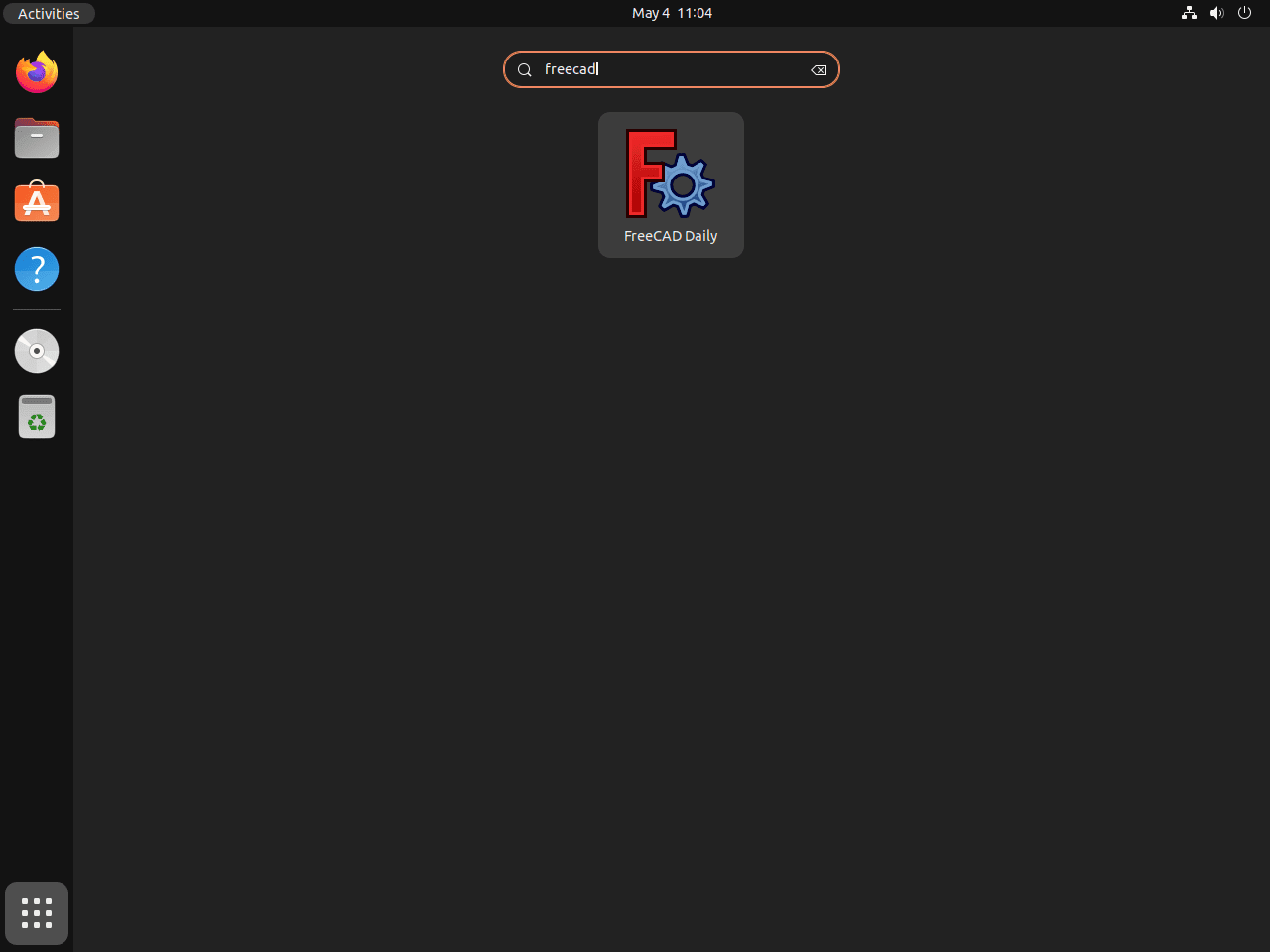
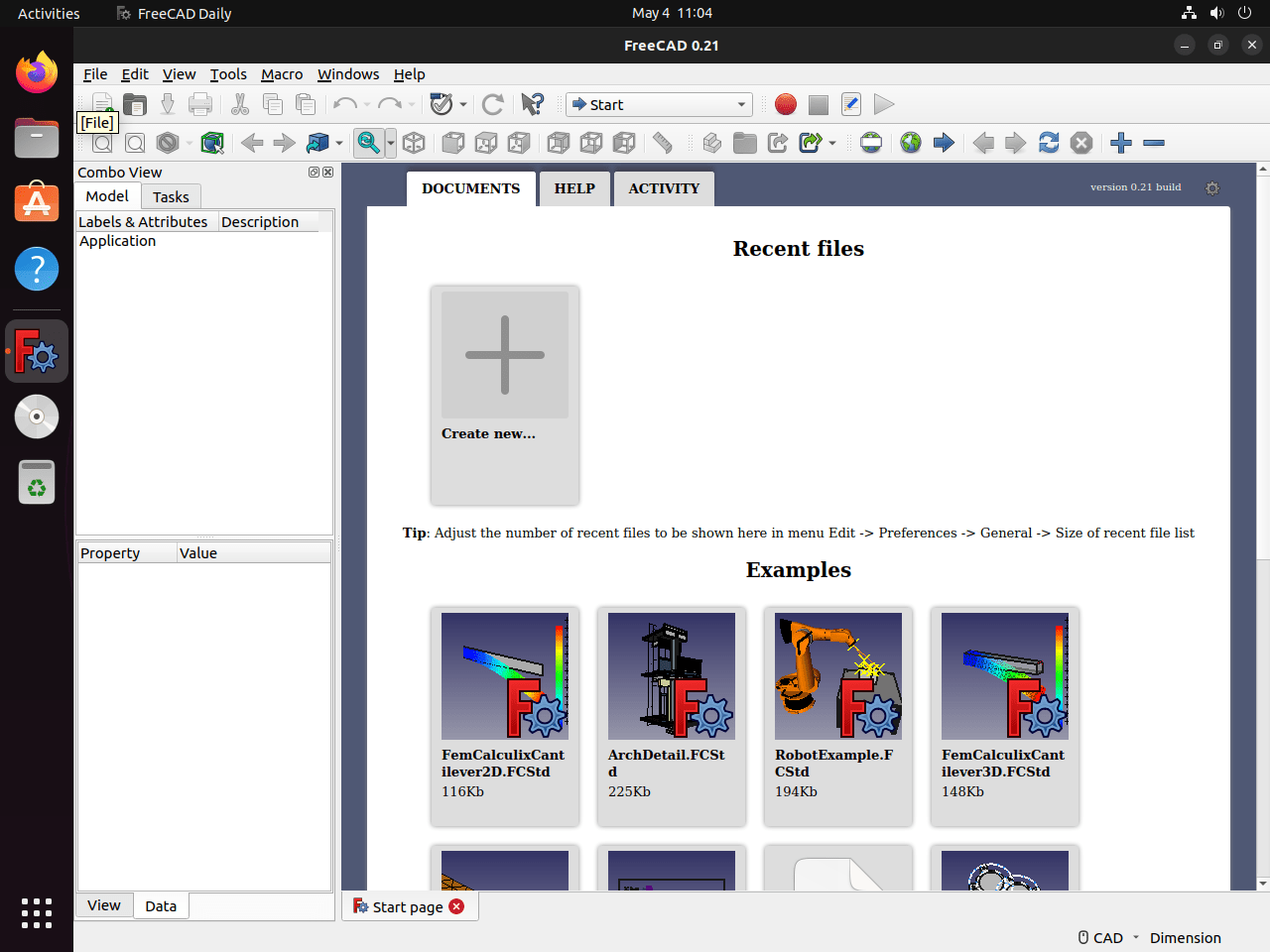
Další terminálové příkazy FreeCAD
Tato část poskytne základní příkazy pro správu FreeCAD na vašem systému Ubuntu Linux. Tyto příkazy vám pomohou aktualizovat a odebrat FreeCAD nainstalovaný prostřednictvím různých správců balíčků, jako je APT, Snapcraft a Flatpak.
Aktualizujte FreeCAD
Je důležité udržovat vaši aplikaci aktuální, abyste měli jistotu, že máte nejnovější verzi FreeCADu a opravili případné problémy. Níže uvedené příkazy vyhledávají aktualizace pro všechny nainstalované balíčky ve vašem systému, které odpovídají správci instalačních balíčků.
APT Update Command Method pro FreeCAD
Chcete-li aktualizovat FreeCAD nainstalovaný prostřednictvím APT, spusťte ve svém terminálu následující příkaz:
sudo apt updateSnap Update Command Method pro FreeCAD
Pro aktualizaci FreeCADu nainstalovaného přes Snapcraft použijte tento příkaz:
sudo snap refreshFlatpak Update Command Method pro FreeCAD
Chcete-li aktualizovat FreeCAD nainstalovaný pomocí Flatpak, spusťte následující příkaz:
flatpak updateOdebrat FreeCAD
Pokud se rozhodnete odinstalovat FreeCAD ze svého systému, postupujte podle pokynů pro příslušného správce balíčků níže.
APT Remove Command Method pro FreeCAD
Pro uživatele, kteří si nainstalovali FreeCAD prostřednictvím APT, použijte k odebrání aplikace následující příkaz:
sudo apt remove freecadPro uživatele s denní verzí PPA použijte místo toho tento příkaz:
sudo apt remove freecad-dailyPokud již nepotřebujete úložiště importu APT a chcete jej odebrat z důvodu správné údržby a osvědčených postupů zabezpečení, spusťte následující příkaz:
sudo add-apt-repository --remove ppa:freecad-maintainers/freecad-daily -ySnap Remove Command Method pro FreeCAD
Chcete-li odinstalovat FreeCAD nainstalovaný přes Snapcraft, spusťte tento příkaz:
sudo snap remove freecadFlatpak Remove Command Method pro FreeCAD
Chcete-li odebrat verzi Flatpak FreeCAD, spusťte následující příkaz:
flatpak uninstall --delete-data org.freecadweb.FreeCAD -yZávěrečné myšlenky
S úspěšně nainstalovaným FreeCAD na vašem systému Ubuntu můžete využít jeho rozsáhlé možnosti modelování a robustní funkce. Ať už zvolíte výchozí úložiště Ubuntu pro snadné použití, FreeCAD PPA pro nejnovější sestavení nebo flexibilitu Snap a Flatpak, každá metoda zajistí, že budete mít přístup k nástrojům potřebným pro vaše návrhářské projekty. Pravidelně kontrolujte aktualizace, abyste udrželi svůj software aktuální a užili si výkonné možnosti, které FreeCAD nabízí pro 3D modelování a navrhování.

